
CRM: Обзор
→ Перейдите в раздел “CRM” - система для продаж.
* CRM-система - это программное обеспечение для управления взаимоотношениями с клиентами. Она позволяют оптимизировать процессы и наладить схему работы.
* При переходе в данный раздел, вы автоматически попадаете во вкладку “Продажи”.
Через нее вы можете отследить весь путь заявки начиная от ее поступления в систему с разных источников, в том числе если вы сами ее создали и заканчивая ее успешной реализацией, то есть закрытием прожитой брони или завершением без реализации, то есть отменой бронирования.
Вкладка “Продажи” имеет несколько колонок, расскажем о каждой подробнее.
* CRM-система - это программное обеспечение для управления взаимоотношениями с клиентами. Она позволяют оптимизировать процессы и наладить схему работы.
* При переходе в данный раздел, вы автоматически попадаете во вкладку “Продажи”.
Через нее вы можете отследить весь путь заявки начиная от ее поступления в систему с разных источников, в том числе если вы сами ее создали и заканчивая ее успешной реализацией, то есть закрытием прожитой брони или завершением без реализации, то есть отменой бронирования.
Вкладка “Продажи” имеет несколько колонок, расскажем о каждой подробнее.

“Новая заявка” - в данной колонке отображаются заявки из всех источников в системе у которых отмечен пункт “Прямые продажи”. Новые заявки, которые вы создали самостоятельно. А также те, при обработке которых не удалось сразу же совершить продажу и продвинуть заявку дальше по CRM. Например это был спам звонок.
“Потенциальный клиент” - в данной колонке отображаются все заявки продажи с которых не удалось совершить на момент их формирования, но возможна их реализация в будущем.

→ Например, гость хочет забронировать номер в те даты, продажи на которые еще не открыты. Добавьте гостя в лист ожидания выбрав одноименный вариант в строке “Тематика обращения
* Также, в колонку “Потенциальный клиент” попадают люди, которые оставили заявку через виджет бронирования на сайте, после предложения системы добавить их в лист ожидания. Когда свободное место освободится, сотрудник получит автозадачу, о необходимости связаться с гостем.
* Также, в колонку “Потенциальный клиент” попадают люди, которые оставили заявку через виджет бронирования на сайте, после предложения системы добавить их в лист ожидания. Когда свободное место освободится, сотрудник получит автозадачу, о необходимости связаться с гостем.

* Если в заявке заполнено поле “Комментарий гостя”, например указаны желаемые даты для проживания, то он отобразится при наведении курсора на заявку. Это позволит ознакомиться с содержанием и не переходить в саму заявку.

“Бронь 1, 2 и 3 дня, а также спец. условия” - В данных колонках отображаются заявки с которых удалось совершить бронирования и установить крайний срок оплаты.
График оплат вы можете устанавливать самостоятельно и при приближении крайнего срока оплаты, заявка автоматически начнет передвигаться по колонкам.
Например, если гость забронировал номер за три дня до заезда, то заявка попадает в колонку “Бронь 1 день”.
Если гость не внес оплату в первый день, то на следующий, заявка перейдет в колонку “Бронь 2 день” и так далее. Когда заявка переходит в колонку “Бронь 3 день”, она выделится оранжевым цветом и добавится иконка огня. Это значит что наступил крайний срок и необходимо принять оплату сегодня или изменить график оплат. Если гость не вносит оплату на третий день, то бронь отменится системой автоматически.
Если гость забронировал номер день в день, то бронирование попадает в колонку “Бронь 1 день” и будет подсвечиваться оранжевым цветом с иконкой огня, аналогично воронке “Бронь 3 день”.
Если условия графика оплат отличаются, например, гость может оплатить бронь только через неделю или месяц, то такая заявка попадает в колонку “Спец. условия”.
За три дня до наступления крайнего срока оплаты, бронь из колонки “Спец. условия” попадает в колонку “Бронь 1 день” и далее аналогичным способом передвигается по воронкам.
График оплат вы можете устанавливать самостоятельно и при приближении крайнего срока оплаты, заявка автоматически начнет передвигаться по колонкам.
Например, если гость забронировал номер за три дня до заезда, то заявка попадает в колонку “Бронь 1 день”.
Если гость не внес оплату в первый день, то на следующий, заявка перейдет в колонку “Бронь 2 день” и так далее. Когда заявка переходит в колонку “Бронь 3 день”, она выделится оранжевым цветом и добавится иконка огня. Это значит что наступил крайний срок и необходимо принять оплату сегодня или изменить график оплат. Если гость не вносит оплату на третий день, то бронь отменится системой автоматически.
Если гость забронировал номер день в день, то бронирование попадает в колонку “Бронь 1 день” и будет подсвечиваться оранжевым цветом с иконкой огня, аналогично воронке “Бронь 3 день”.
Если условия графика оплат отличаются, например, гость может оплатить бронь только через неделю или месяц, то такая заявка попадает в колонку “Спец. условия”.
За три дня до наступления крайнего срока оплаты, бронь из колонки “Спец. условия” попадает в колонку “Бронь 1 день” и далее аналогичным способом передвигается по воронкам.

“Предоплата внесена” и “Оплачено полностью” - в данные колонки попадают заявки с частичной или полной оплатой.
Важно: заявки в этих колонках информируют что гость оплатил бронь, но еще не прожил и может в любой момент отменить ее и вернуть деньги. Если в бронировании был хотя бы один платеж, то такое бронирование не будет удалено автоматически, даже если просрочена дата следующей оплаты.
Важно: заявки в этих колонках информируют что гость оплатил бронь, но еще не прожил и может в любой момент отменить ее и вернуть деньги. Если в бронировании был хотя бы один платеж, то такое бронирование не будет удалено автоматически, даже если просрочена дата следующей оплаты.

“Успешно реализовано” - в данную колонку попадают заявки, когда гость уже прожил и фактически выехал из отеля.
Если по какой-то причине гость отменил бронирование, а также не оплатил бронирование в течение установленного срока оплаты и бронирование было удалено, то бронь попадает в - “Закрыто, не реализовано”.
Если по какой-то причине гость отменил бронирование, а также не оплатил бронирование в течение установленного срока оплаты и бронирование было удалено, то бронь попадает в - “Закрыто, не реализовано”.

* Сверху над каждой колонкой отображается количество заявок и сумма с потенциальной выручкой, полной или частичной оплатой, а также суммой потерянной при отмене бронирования.

* Красные точки в заявках значат что у них задач нет. Если задача есть, то точки будут зелеными.
→ В CRM вы можете отфильтровать заявки по дате, выбрав необходимый период в календаре, а также перейти к дополнительным фильтрам нажав на иконку пирамидки
→ В открывшемся окне вы можете выбрать необходимый отель, источник бронирования, конкретного менеджера, отдел - то есть выбрать отображение заявок отдела продаж или ресепшен, отфильтровать заявки по тематике обращения или по причине отмены
→ В открывшемся окне вы можете выбрать необходимый отель, источник бронирования, конкретного менеджера, отдел - то есть выбрать отображение заявок отдела продаж или ресепшен, отфильтровать заявки по тематике обращения или по причине отмены

* В системе предусмотрено две воронки, разделенные на темы обращения: Продажи и информационные сообщения.
* Мы допускаем, что часть обращений, могут быть не целевыми, для этого предусмотрели вторую воронку, куда их можно переместить, чтобы не портить отчетность менеджера продаж
* Мы допускаем, что часть обращений, могут быть не целевыми, для этого предусмотрели вторую воронку, куда их можно переместить, чтобы не портить отчетность менеджера продаж

* Через вкладку “Информационные сообщения” вы можете отслеживать количество заявок связанных с получением информации, например, гость позвонил с просьбой подсказать как добраться до отеля или уточнить график работы заведений.
* В данном разделе существует три колонки:
“Спам” - то есть звонок робота или сообщение от бота.
“Помогли гостю” - то есть дали ответ на интересующий вопрос.
“Не помогли гостю” - то есть по какой-то причине не смогли предоставить информацию на интересующий вопрос.
* В данном разделе существует три колонки:
“Спам” - то есть звонок робота или сообщение от бота.
“Помогли гостю” - то есть дали ответ на интересующий вопрос.
“Не помогли гостю” - то есть по какой-то причине не смогли предоставить информацию на интересующий вопрос.

→ Вы можете задавать необходимые фильтры аналогично разделу продажи. Например, выбрать необходимые даты в календаре и посмотреть сколько было информационных обращений за выбранный период
* Сверху, над всеми воронками, отображается общее число заявок, а также над каждой воронкой указано общее число заявок по конкретной воронке
* Сверху, над всеми воронками, отображается общее число заявок, а также над каждой воронкой указано общее число заявок по конкретной воронке

→ Если вы хотите посмотреть, сколько обращений было по вопросу, например, “как добраться?”, то нажмите на иконку пирамидки и выберите интересующий вас вариант в разделе “Тематика обращения”.
→ Вы можете указать необходимый отель, чтобы понять сколько гостей обратилось по вопросу “как добраться” именно в него.
→ Выберите нужный в разделе “Гостиница” после чего нажмите на кнопку “Применить”.
Аналогичным способом вы можете выбирать любые фильтры в зависимости от ситуации.
→ Вы можете указать необходимый отель, чтобы понять сколько гостей обратилось по вопросу “как добраться” именно в него.
→ Выберите нужный в разделе “Гостиница” после чего нажмите на кнопку “Применить”.
Аналогичным способом вы можете выбирать любые фильтры в зависимости от ситуации.

Была ли вам полезна статья?



